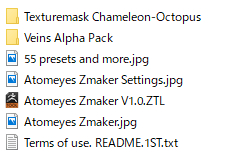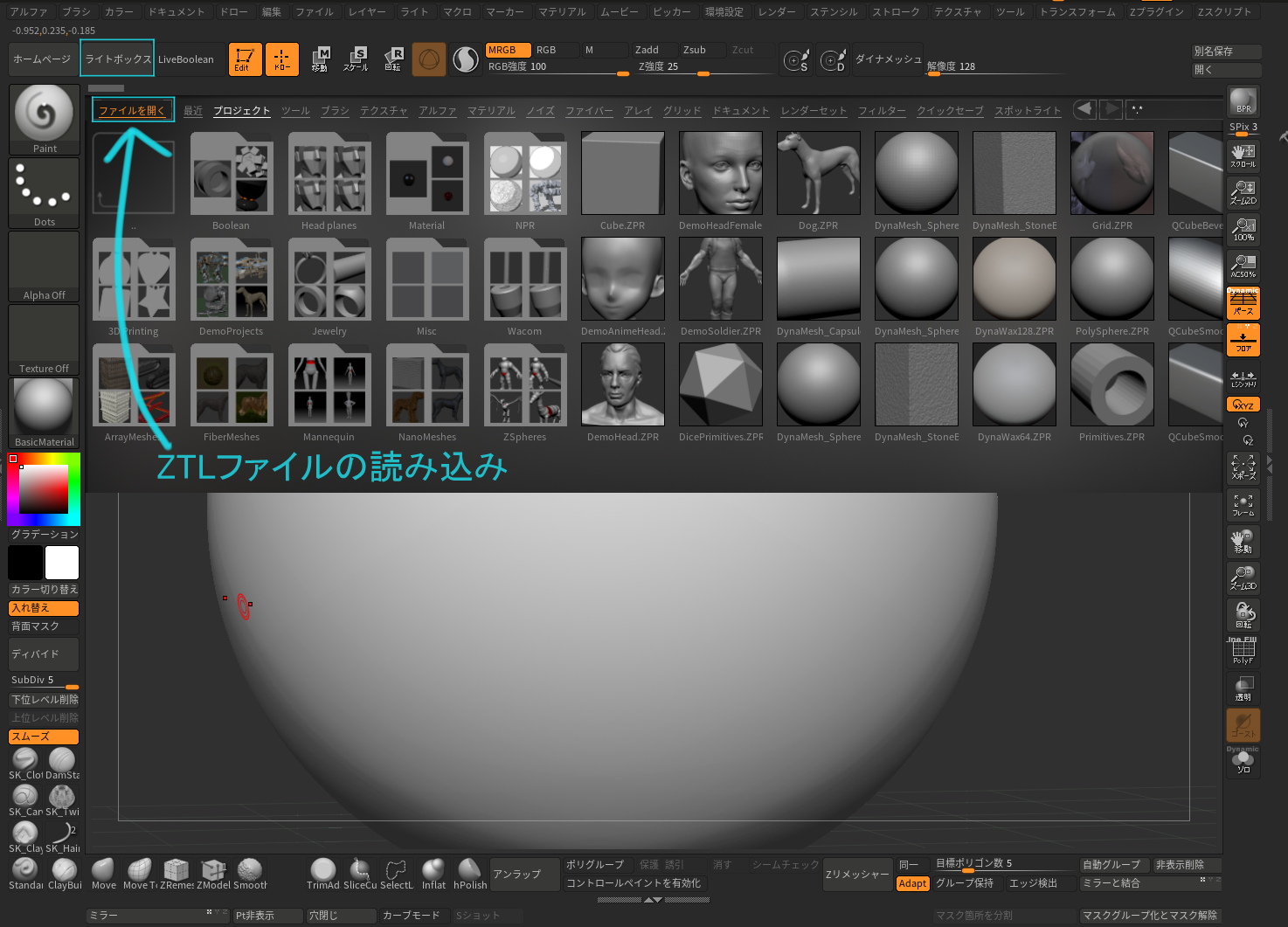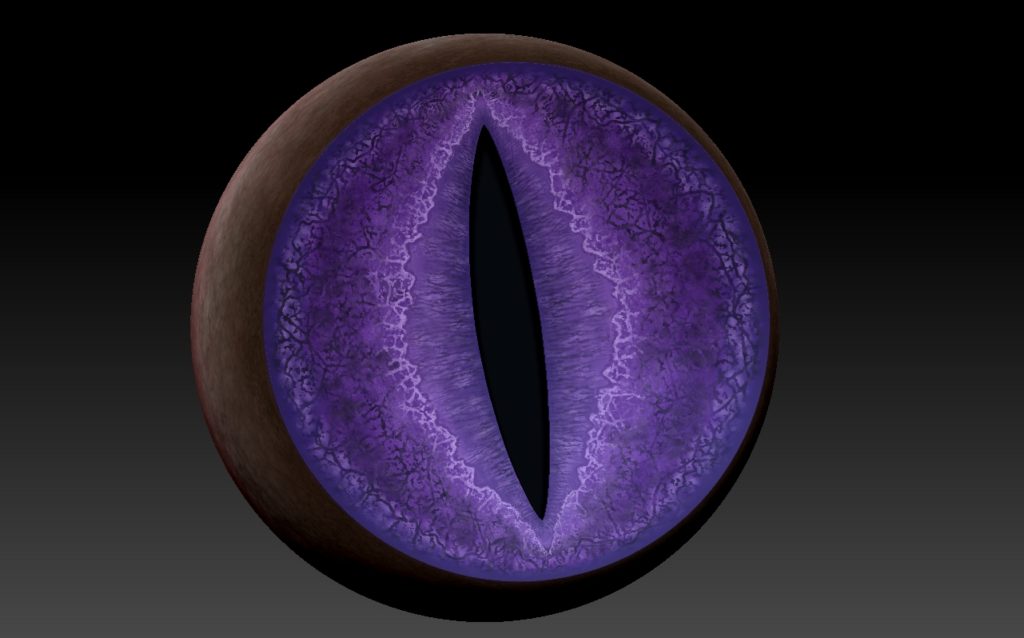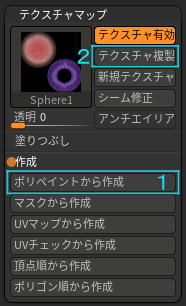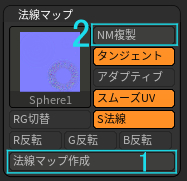ZBrushでリアルな瞳を簡単に作成できるツールを発見しましたので、記事として紹介していきます。
今回紹介するのは、Lisian Mennellaさんの作成、公開しているAtomeyes Zmaker V1.0 FREEです。
なお、こちらのツールの使用手順は説明されていないので、本記事ではAtomeyes Zmaker V1.0 FREEを使用したリアルな瞳を作成する手順についても解説していきます。
ちなみにAtomeyes Zmaker V1.0 FREEは無料かつ商用利用可能なため、手軽にあらゆる場面で利用できます。
Atomeyes Zmaker V1.0 FREEのダウンロード
Atomeyes Zmaker V1.0 FREEのダウンロードはこちら
ダウンロードしたファイルを解凍します。基本的には解凍したファイル内のZTLファイルを使用します。
Atomeyes Zmaker V1.0 FREEの利用手順
1.解凍したZTLファイルをZBrushで読み込む
[ライトボックス]>[ファイルを開く]からZTLファイルを読み込みます。
無事読み込みが完了すると、2つのSphereがツールシェルフに読み込まれます。
2.レンダーで瞳を作成
[ツール]>[レンダー]より、瞳の形状をモデリングします。
レンダーの各パラメータは、ダウンロードしたファイル内のAtomeyes Zmaker Settings.jpgを参考にして決めましょう。
著作権保護のため、画像での解説はできないので悪しからず。
手順に従ってレンダーを設定していくだけで、簡単にリアルな瞳が作成できます。
人間の瞳だけでなく、爬虫類や鳥類、魚類まで、あらゆる生き物の瞳を作成できます。こちらはドラゴンの目ですね。
3.作成したテクスチャをエクスポート
リアルな瞳のモデルが作成できたら、テクスチャやノーマルマップをエクスポートしておきましょう。
実はこちらのメッシュはUVマップも割り振られているため、テクスチャとして書き出しておくとゲームやアニメーションで手軽に扱えます。
テクスチャの書き出し
[ツール]>[テクスチャマップ]>[作成]>[ポリペイントから作成]
[ツール]>[テクスチャマップ]>[テクスチャ複製]
[テクスチャ]>[V反転] ※ZBrushのUVは垂線方向の正負が反転しているため
[テクスチャ]>[エクスポート]
初心者でもパラメータを調整するだけで簡単にリアルな目を作成できるので、積極的に使ってみることをおすすめします!
以上になります。最後まで読んでいただきありがとうございました。